Listes de données
Objectifs : connaître les notions de champ et enregistrement, trier et filtrer des données. Prendre conscience qu’en représentant les informations sous cette forme on peut traiter des volumes de données importants grâce aux tris et aux filtres.
Cours
Une liste sous Excel est une plage de données contiguës. 2 notions à retenir : champ et enregistrement. Une colonne représente un champ dont le nom figure sur la première ligne. À part la première, chaque ligne est un enregistrement. Un enregistrement contient les données relatives à chaque champ.
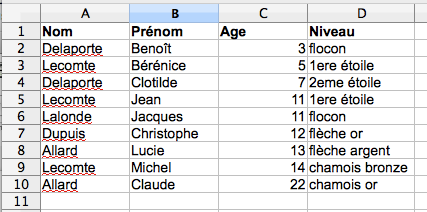
Dans l’exemple ci-dessus, nous avons 4 champs (Nom, Prénom, Age et Niveau), 9 enregistrements donc 36 données au maximum.
Les listes peuvent être triées ou filtrées. Quant on trie une liste, on déplace les enregistrements mais on ne modifie jamais un enregistrement. Un tri s’effectue sur un champ, dans notre exemple, la liste est triée sur le champ Age. Une sélection consiste à ne retenir que certains enregistrements. Par exemple pour sélectionner les personnes de plus de 13 ans, il faut sélectionner les enregistrements dont le champ Age est supérieur à 13. Dans la pratique on trie en plaçant le curseur sur une cellule quelconque de la liste, puis on va dans le menu Données → Trier. On choisit alors les champs successifs que l’on veut trier.
Le filtrage s’effectue de deux façons :
- Par les filtres automatiques : on va dans
Données → Filtre → Filtre automatique, des boutons de filtre s’affichent alors en haut de chaque colonne. Il permettent aussi de trier. - Par les filtres complexes : le filtre s’écrit dans la feuille Excel.
Filtres complexes
Par la fonctionnalité filtre élaborés : Données → Filtre → Filtre élaboré. Il filtre selon un critère représenté par une plage. Sur la première ligne de la plage on place le nom des champs. Sous ces champs on place les valeur recherchées. Entre chaque ligne on effectue un OU, entre chaque colonne on effectue un ET. Par exemple pour filtrer les personnes dont l’age et 11 ans OU 12 ans on aura comme critère :
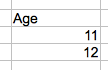
Pour filtrer les personne de 11 ans ET dont le nom est Lecomte :
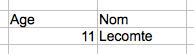
Pour filtrer les personnes de 11 ans ET dont le nom est Lecomte OU celles de 12 ans :
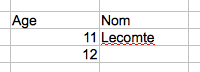
Exercice 1
Recopier les données des niveaux à ski ci-dessus puis :
- Trier la liste par nom puis prénom.
- Trouver les enregistrements dont le nom est Lecomte.
- Trouver les enregistrements de plus de 6 ans.
- Trouver les enregistrements des Lecomte de plus de 5 ans.
- Trouver les enregistrments des Lecomte et des Allard
- Trouver les enregistrements entre 6 et 12 ans.
- Trouver les enregistrements des 11 ans et des 12ans
- Trouver les enregistrements commençant par « A ».
- Trouver les enregistrements dont le niveau contient «étoile».
Exercices 2
Objectif : utiliser des filtres élaborés. Récupérer le fichier randonnee.xls. À l’aide de filtres élaborés, sélectionner les enregistrements suivants :
- Les randonnées faciles.
- Les randonnées à faire en VTT
- Les randonnées faciles ou difficiles
- Les randonnées faciles de plus de 10kms
- Les randonnées faciles ou de moins de 10kms
- Les randonnées au départ du parking de la poste ou du parking de l’église.
- Les randonnées faciles au départ du parking de la poste ou du parking de l’église.
- Les randonnées faciles avec un dénivelé positif de moins de 600m au départ du parking de la poste ou du parking de l’église.
- Les randonnées faciles et les randonnées difficiles